Excel에서 인덱스 값 저장에 따른 기준 그리드에서 값을 검색하는 방법

이 기사에서는 인덱스 값에 따라 참조 그리드에서 값을 검색하는 방법을 알아 봅니다. Excel에 저장
시나리오 :
분산되지 않은 긴 데이터로 작업 할 때 여러 번 작업하기 전에 먼저 데이터를 정리해야합니다. 시간이 걸리고 일부 쿼리를 추출하고 싶었습니다. 데이터를 추출하려면 일반적으로`link : / formulas-and-functions-introduction-of-vlookup-function [VLOOKUP function]`을 사용합니다. 그러나 열 필드가 많은 긴 데이터가 있으면 VLOOKUP 함수가 올바른 열 인덱스를 숫자로 필요로하거나 그렇지 않으면 수식이 오류를 반환하기 때문에 복잡해집니다. 바로 여기에 이런 종류의 문제에 대한 공식 설명이 있습니다.
문제를 해결하는 방법?
수식을 먼저 이해하려면 다음 함수에 대해 약간 수정해야합니다. link : / lookup-formulas-excel-index-function [INDEX 함수]
-
link : / lookup-formulas-excel-match-function [MATCH 함수]
이제 위의 함수를 사용하여 공식을 만들 것입니다. Match 함수는 행 헤더 필드에서 조회 value1의 인덱스를 반환합니다. 또 다른 MATCH 함수는 열 머리글 필드에서 조회 값 2의 인덱스를 반환합니다. 이제 인덱스 번호가 INDEX 함수에 입력되어 테이블 데이터에서 조회 값 아래의 값을 가져옵니다.
일반 공식 :
|
= ( data , ( lookup_value1, row_headers, 0 , ( lookup_value2, column_headers, 0 ) ) ) |
data : 헤더가없는 테이블 내의 값 배열 lookup_value1 : row_header에서 조회 할 값.
row_headers : 조회 할 행 인덱스 배열입니다.
lookup_value1 : column_header에서 조회 할 값입니다.
column_headers : 열 조회 할 인덱스 배열입니다.
예 :
이 모든 것들은 이해하기 어려울 수 있습니다. 예제를 사용하여 함수를 사용하는 방법을 이해합시다. 여기에 샘플 주문 데이터가 있으며 표에서 주어진 값과 관련된 누락 된 데이터를 찾아야합니다.
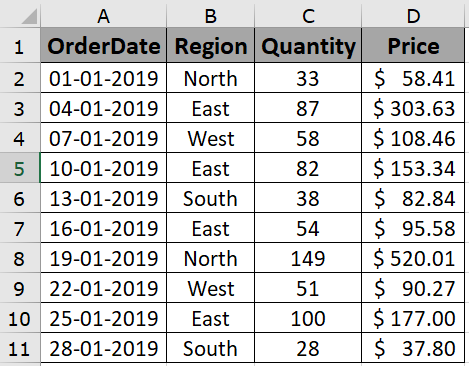
여기에서 2019-01-13에 접수 된 주문의 수량, 지역 및 가격과 같은 주문 세부 정보를 찾아야합니다.
공식 사용 :
|
= INDEX ( A2:D11 , MATCH ( G3 , A2:A11 , 0 ) , MATCH ( F4 , A1:D1 , 0 ) ) |
설명 :
-
MATCH 함수는 주어진 1D 배열 (가로 또는 세로)에서 일치하는 값의 인덱스를 반환합니다.
-
MATCH (F4, A1 : D1,0)은 인덱스로 3을 반환합니다.
-
MATCH (G3, A2 : A11,0)은 Index로 5를 반환합니다. INDEX 함수는 3 번째 열의 5 번째 요소 (2 번째 행에서 시작)를 반환합니다.

보시다시피 2019 년 1 월 13 일에 발주 한 주문량은 38 개로 나왔습니다. 이제 공식을 사용하여 발주 지역을 찾을 수 있습니다.
공식 사용 :
|
= INDEX ( A2:D11 , MATCH ( G3 , A2:A11 , 0 ) , MATCH ( F5 , A1:D1 , 0 ) ) |
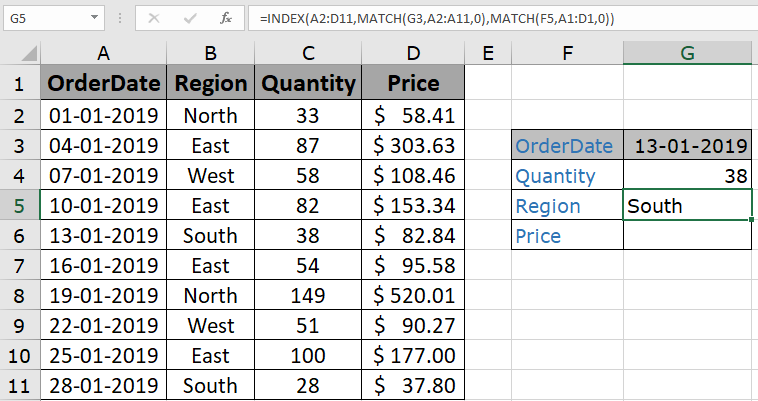
보시다시피 남부 지역에서 주문이 이루어졌습니다. 이제 주문과 관련된 가격을 확인하세요
공식 사용 :
|
= INDEX ( A2:D11 , MATCH ( G3 , A2:A11 , 0 ) , MATCH ( F6 , A1:D1 , 0 ) ) |

보시다시피 가격은 82.84로 나옵니다. 하나의 공식을 사용하여 모든 세부 정보를 추출한 것을 확인했습니다. INDEX 및 MATCH 조합은 테이블에서 하나의 값을 찾는 데 가장 적합합니다.
다음은 공식 사용에 관한 모든 관찰 참고 사항입니다.
참고 :
-
수식은 텍스트와 숫자 모두에 적용됩니다.
-
MATCH 함수에 대한 배열 조회 인수가 테이블 배열의 길이가 같지 않으면 함수는 #NA 오류를 반환합니다.
-
lookup_value가 lookup_array 테이블의 값과 일치하지 않으면 수식은 오류를 반환합니다.
-
MATCH 함수에 대한 일치 유형 인수가 0이므로 함수는 정확한 값과 일치합니다.
-
보다 작 으면 -1, 정확히 일치하는 경우 0, 조회 일치보다 큰 경우 1을 사용합니다.
-
조회 값은 셀 참조로 지정하거나 수식에서 따옴표 ( “)를 인수로 직접 사용할 수 있습니다.
인덱스 값에 따라 참조 그리드에서 값을 검색하는 방법을 이해했으면 좋겠습니다. Excel에 저장합니다. Excel 조회 값 및 Excel 2019 기능에 대한 기사는 여기에 있습니다. 블로그가 마음에 들면 Facebook에서 친구들과 공유하세요.
또한 Twitter 및 Facebook에서 팔로우 할 수 있습니다. 여러분의 의견을 듣고 싶습니다. 작업을 개선, 보완 또는 혁신하고 개선 할 수있는 방법을 알려주십시오. [email protected]로 이메일을 보내주십시오.
관련 기사
link : / lookup-formulas-use-index-and-match-to-lookup-value [Use INDEX and MATCH to Lookup Value]: INDEX & MATCH function to look up value as required.
link : / summing-sum-range-with-index-in-excel [Excel에서 INDEX가있는 SUM 범위]: INDEX 함수를 사용하여 필요에 따라 값의 SUM을 찾습니다.
link : / lookup-formulas-excel-index-function [Excel에서 INDEX 함수 사용 방법]: 예제로 설명 된 INDEX 함수를 사용하여 배열의 INDEX를 찾습니다.
link : / lookup-formulas-excel-match-function [Excel에서 MATCH 함수 사용 방법]: 예제로 설명 된 MATCH 함수 내의 INDEX 값을 사용하여 배열에서 MATCH를 찾습니다.
link : / lookup-formulas-excel-lookup-function [Excel에서 LOOKUP 함수 사용 방법]: 예제와 함께 설명 된 LOOKUP 함수를 사용하여 배열에서 조회 값을 찾습니다.
인기 기사 :
link : / tips-if-condition-in-excel [Excel에서 IF 함수 사용 방법]: Excel의 IF 문은 조건을 확인하고 조건이 TRUE 인 경우 특정 값을 반환하거나 FALSE 인 경우 다른 특정 값을 반환합니다. .
link : / formulas-and-functions-introduction-of-vlookup-function [Excel에서 VLOOKUP 함수 사용 방법]: 다양한 범위의 값을 조회하는 데 사용되는 Excel에서 가장 많이 사용되는 인기 함수 중 하나입니다. 및 시트.
link : / excel-formula-and-function-excel-sumif-function [Excel에서 SUMIF 함수 사용 방법]: 대시 보드의 또 다른 필수 기능입니다. 이를 통해 특정 조건에 대한 값을 합산 할 수 있습니다.
link : / tips-countif-in-microsoft-excel [Excel에서 COUNTIF 함수 사용 방법]:이 놀라운 함수를 사용하여 조건으로 값을 계산합니다. 특정 값을 계산하기 위해 데이터를 필터링 할 필요가 없습니다. Countif 기능은 대시 보드를 준비하는 데 필수적입니다.